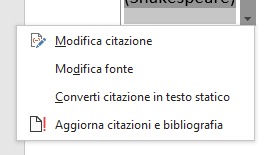Scopo della guida
Permettere agli utenti abilitati di conoscere le funzionalità di word.
Prerequisiti
Per poter utilizzare questa funzione bisogna avere:
- Un NetworkID attivo
- Microsoft 365 Apps for enterprise
- Una licenza abilitata a questo servizio
Cercare e aggiungere contenuti con citazioni nei documenti di Word
Per poter aggiungere contenuti copiati da un sito esistente aggiungendoli o anche citandoli i passaggi sono i seguenti:
- Aprire il documento Word a cui si vuole fare l’aggiunta
- Nella scheda “Riferimenti” scegliere “Strumento ricerche” (1)

- Nella casella di ricerca (2) digitare una parola chiave per l’argomento cercato e premere INVIO

- Verrà mostrata una lista di argomenti pertinenti e sotto le principali fonti, tra cui scegliere fra: libri, riviste o siti web.
- Fare doppio click sul contenuto desiderato
Nel caso di un “argomento pertinente”
Nel caso si stia prendendo contenuti da un argomento pertinente il procedimento per aggiungerlo sarà il seguente:
- Selezionare la parte di testo desiderata
- Cliccare su:
- Aggiungi: se si vuole solo aggiungere il testo selezionato
- Aggiungi e cita: se si vuole aggiungere il testo selezionato con la citazione in fondo

Se non è stata creata in precedenza, verrà chiesto se si vuole creare una bibliografia, questa verrà creata automaticamente e già aggiornata.
Nel caso di una “principale fonte”
Nel caso si stia prendendo contenuti da una principale fonte, di tipo rivista o sito web, il procedimento sarà diverso da quello precedente:
- Fare doppio click sulla fonte scelta
- Cliccare su “Apri nel browser” (3)
- Copiare il contenuto voluto nel documento (o anche scriverlo)
- Cliccare “Aggiungi questa fonte come citazione”

Nel caso si stia prendendo o si ha preso contenuti da una principale fonte, di tipo libro, il procedimento sarà questo:
- Cliccare sul “+” (5) in alto a sinistra per aggiungere il libro scelto come citazione